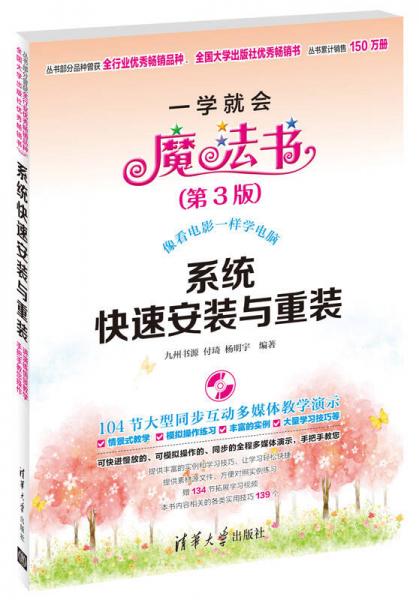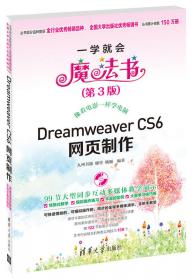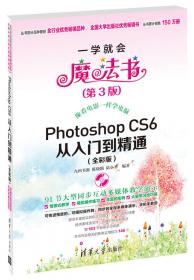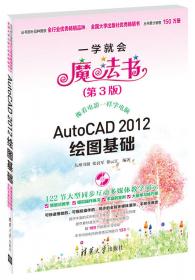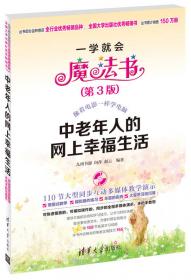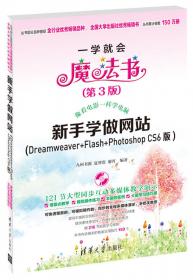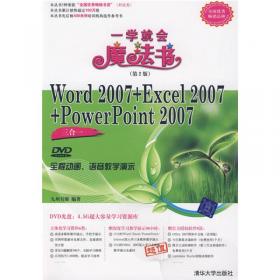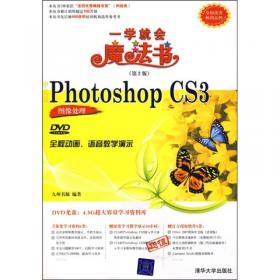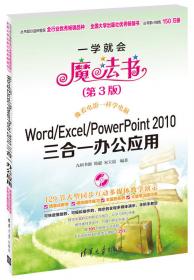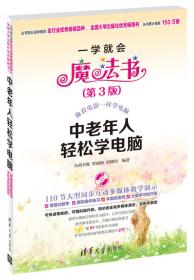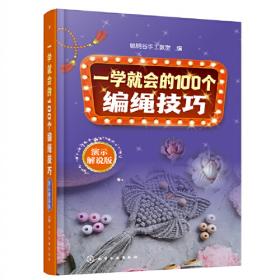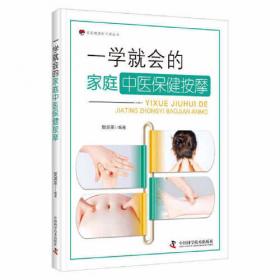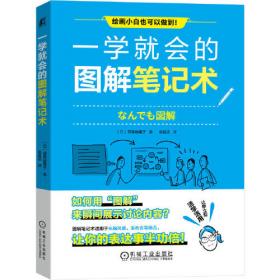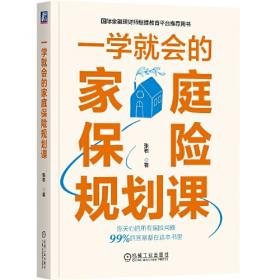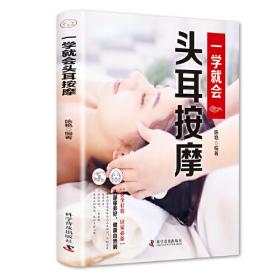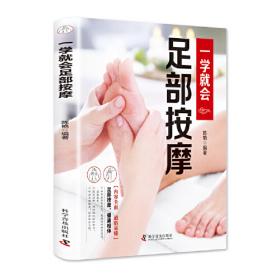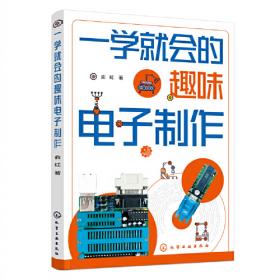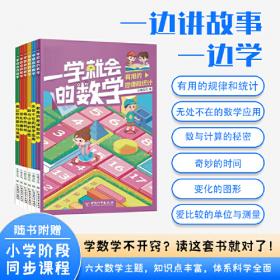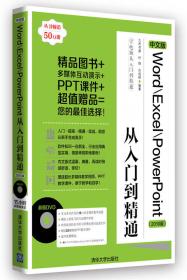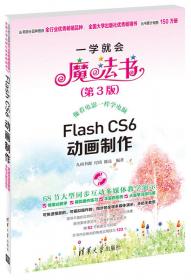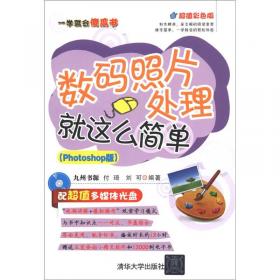一学就会魔法书:系统快速安装与重装(第3版)
出版时间:
2013-10
版次:
3
ISBN:
9787302315452
定价:
39.80
装帧:
平装
开本:
16开
纸张:
胶版纸
页数:
246页
字数:
370千字
正文语种:
简体中文
3人买过
-
《一学就会魔法书:系统快速安装与重装(第3版)》讲述了安装与重装电脑操作系统所需的相关知识,主要内容包括认识操作系统、操作系统的安装、系统的多种安装方法、多系统的安装、安装驱动和补丁、常用软件的安装、维护和优化系统、卸载与重装系统、备份与还原系统、拯救系统与数据等。
《一学就会魔法书:系统快速安装与重装(第3版)》深入浅出,以“小魔女”对系统安装与重装一窍不通到能熟练掌握操作系统为线索贯穿始终,引导初学者学习。全书选择了大量安装与重装操作系统应用实例,以帮助读者快速掌握相关知识;每章后面附有丰富生动的练习题,以检验读者对本章知识点的掌握程度,达到巩固所学知识的目的。
《一学就会魔法书:系统快速安装与重装(第3版)》及光盘还有如下特点及资源:情景式教学、互动教学演示、模拟操作练习、丰富的实例、大量学习技巧、素材源文件、电子书阅读、大量拓展资源等。
《一学就会魔法书:系统快速安装与重装(第3版)》定位于对电脑操作系统的安装有兴趣的初学者,适用于办公人员、在校师生、电脑维护人员等学习和参考,也可作为电脑培训班的课程教材。 第1章 知己知彼——系统认知
1.1 操作系统的基础知识
1.1.1 什么是操作系统
1.1.2 操作系统的分类
1.1.3 操作系统的组成部分
1.1.4 操作系统的主要功能
1.2 常见的操作系统
1.2.1 Windows系列操作系统
1.2.2 UNIX操作系统
1.2.3 Linux操作系统
1.2.4 MacOSX操作系统
1.3 系统的安装与重装
1.3.1 选择适合自己的操作系统
1.3.2 多种安装方式
1.3.3 安装流程
1.4 本章小结——更深入地认识操作系统
第1招:32位系统和64位系统的区别与选择
第2招:DOS操作系统
1.5 过关练习
第2章 开疆辟土——设置安装环境
2.1 设置BIOS
2.1.1 什么是BIOS
2.1.2 BIOS与CMOS
2.1.3 进入BIOS的方法
2.1.4 BIOS常用选项的含义
2.1.5 设置系统启动顺序
2.1.6 设置硬盘接口
2.1.7 设置系统日期和时间
2.1.8 设置BIOS密码
2.1.9 保存并退出BIOS设置
2.1.10 恢复BIOS默认设置
2.2 硬盘分区及格式化
2.2.1 硬盘分区与格式化的基础知识
2.2.2 为硬盘分区
2.2.3 格式化硬盘分区
2.2.4 使用软件进行分区及格式化
2.2.5 其他的硬盘管理方法
2.3 典型实例——设置AMIBIOS
2.4 本章小结——BIOS及硬盘管理的小技巧
第1招:转换分区的文件系统
第2招:通过格式化修改文件系统
第3招:BIOS快捷菜单
第4招:在EFI中设置启动顺序
第5招:BIOS的防病毒设置
2.5 过关练习
第3章 安家落户——安装系统
3.1 安装WindowsXP
3.1.1 硬件要求
3.1.2 全新安装WindowsXP
3.2 安装Windows7
3.2.1 Windows7的版本
3.2.2 硬件要求
3.2.3 全新安装Windows7
3.3 安装Windows8
3.3.1 硬件要求
3.3.2 全新安装Windows8
3.4 安装WindowsServer2008
3.4.1 硬件要求
3.4.2 全新安装WindowsServer2008
3.5 本章小结——系统安装进阶
第1招:安装完成后再输入密钥
第2招:未分区直接开始安装系统
3.6 过关练习
第4章 殊途同归——多种安装
方法
4.1 全自动安装WindowsXP
4.1.1 设置自动应答程序
4.1.2 添加自动应答信息
4.1.3 自动安装WindowsXP
4.2 升级安装操作系统
4.2.1 升级安装Windows7
4.2.2 升级安装Windows8
4.3 通过映像安装系统
4.3.1 什么是映像文件
4.3.2 使用虚拟光驱安装系统
4.3.3 解压直接安装
4.4 使用U盘安装系统
4.4.1 设置U盘启动
4.4.2 使用U盘安装系统
4.5 刻录安装盘
4.5.1 什么是刻盘
4.5.2 刻录光盘
4.6 典型实例——设置U盘启动并升级安装系统
4.7 本章小结——系统安装进阶妙招
第1招:检查兼容性
第2招:制作光盘镜像
4.8 过关练习
第5章 和平共处——安装多系统
5.1 多系统安装的基础知识
5.1.1 多系统的优点
5.1.2 安装多操作系统的注意事项
5.1.3 安装流程
5.2 安装双操作系统
5.2.1 全新安装双系统
5.2.2 在原有系统上安装
5.3 多系统引导
5.3.1 修复引导文件
5.3.2 设置默认启动系统
5.3.3 修改启动管理器界面的系统名称
5.4 典型实例——安装多系统
5.5 本章小结——管理多系统
第1招:Windows8的启动管理器
第2招:通过字体快捷方式实现字体共享
5.6 过关练习
第6章 开拓进取——驱动与补丁
6.1 驱动程序
6.1.1 安装驱动程序的原因
6.1.2 驱动程序的分类
6.1.3 获取驱动程序的途径
6.1.4 识别硬件
6.2 安装驱动程序
6.2.1 安装主板驱动
6.2.2 安装显卡驱动
6.2.3 使用驱动管理软件安装驱动
6.3 安装补丁程序
6.3.1 什么是系统漏洞
6.3.2 什么是补丁程序
6.3.3 打开自动更新
6.3.4 手动安装补丁
6.3.5 使用软件安装补丁
6.4 卸载驱动和补丁
6.4.1 卸载驱动程序
6.4.2 卸载补丁
6.5 典型实例——快速安装驱动和补丁
6.6 本章小结——使用驱动和补丁的小技巧
第1招:使用安全模式
第2招:修改系统语言
6.7 过关练习
第7章 追求卓越——安装应用软件
7.1 应用软件的准备工作
7.1.1 软件的版本
7.1.2 常见的软件类型
7.1.3 获取软件
7.1.4 软件下载和安装时的注意事项
7.2 安装常用的软件
7.2.1 安装下载类工具软件
7.2.2 安装Office办公软件
7.2.3 安装输入法
7.2.4 安装映像工具
7.2.5 安装压缩工具
7.3 扩展程序运行环境
7.3.1 安装DirectX
7.3.2 安装.NETFramework
7.3.3 安装FlashPlayer
7.4 卸载软件
7.4.1 运行卸载程序
7.4.2 使用控制面板卸载程序
7.5 典型实例——解压并安装软件
7.6 本章小结——强化软件安装的技巧
第1招:更新软件
第2招:对比MD5值
7.7 过关练习
第8章 如虎添翼——维护和优化
8.1 磁盘维护
8.1.1 清理磁盘
8.1.2 清理磁盘碎片
8.1.3 给系统“减肥”
8.1.4 修复磁盘
8.2 系统优化设置
8.2.1 减少系统的启动程序
8.2.2 优化系统视觉外观
8.2.3 设置电源选项
8.2.4 自动处理错误报告
8.3 使用优化大师优化系统
8.3.1 自动优化系统
8.3.2 手动优化系统
8.3.3 系统清理
8.4 典型实例——清理磁盘并优化系统
8.5 本章小结——对系统更多的设置
第1招:清除快捷方式图标的小箭头
第2招:使用杀毒软件
第3招:使用360一键清理
8.6 过关练习
第9章 改朝换代——卸载与重装系统
9.1 卸载前的准备工作
9.1.1 卸载前的注意事项
9.1.2 卸载流程
9.2 卸载系统
9.2.1 在Windows7系统中卸载Windows8
9.2.2 在WindowsXP系统中卸载Windows7
9.2.3 在Windows7系统中卸载WindowsXP
9.2.4 在WindowsXP系统中卸载WindowsXP
9.3 重装操作系统
9.3.1 重装系统的相关知识
9.3.2 修复重装
9.3.3 在Windows中重装
9.3.4 一键重装
9.4 典型实例——卸载并重装系统
9.5 本章小结——安装与重装的小妙招
第1招:卸载全部系统
第2招:卸载系统后的磁盘管理
9.6 过关练习
第10章 未雨绸缪——备份与还原
10.1 备份数据
10.1.1 备份驱动程序
10.1.2 备份注册表
10.1.3 备份用户数据
10.2 恢复数据
10.2.1 恢复驱动程序
10.2.2 恢复注册表
10.2.3 恢复用户数据
10.3 备份系统
10.3.1 系统还原点
10.3.2 备份系统
10.3.3 Ghost快速备份
10.4 还原系统
10.4.1 恢复还原点
10.4.2 还原系统
10.4.3 Ghost还原
10.5 典型实例——备份及还原数据和系统
10.5.1 备份驱动和操作系统
10.5.2 还原系统和驱动
10.6 本章小结——备份和还原的小妙招
第1招:在“注册表编辑器”窗口中备份或还原注册表
第2招:不进入系统,使用还原点还原系统
10.7 过关练习
第11章 难辨虚实——虚拟的试验平台
11.1 认识虚拟机
11.1.1 什么是虚拟机
11.1.2 虚拟机的相关知识
11.2 准备虚拟机
11.2.1 安装虚拟机
11.2.2 新建虚拟机
11.2.3 配置虚拟机
11.3 在虚拟机中安装系统
11.3.1 设置BIOS
11.3.2 在虚拟机中安装操作系统
11.4 典型实例——在虚拟机中安装双系统
11.4.1 新建虚拟机
11.4.2 使用光盘安装Windows7
11.5 本章小结——主机和虚拟机共享资源
第1招:共享网络
第2招:共享文件夹
11.6 过关练习
第12章 东山再起——拯救系统与数据
12.1 电脑故障
12.1.1 电脑无故重启
12.1.2 使用恢复控制台修复系统引导
12.1.3 使用最近一次正确配置进入系统
12.1.4 通过命令提示符修复系统文件
12.1.5 电脑黑屏
12.1.6 电脑蓝屏
12.2 恢复丢失的数据
12.2.1 数据恢复的相关知识
12.2.2 恢复删除的数据
12.2.3 恢复磁盘丢失的簇
12.3 典型实例——恢复Word文档
12.4 本章小结——更多的系统设置技巧
第1招:为Administrator用户设置密码
第2招:重装系统后不能上网
12.5 过关练习
-
内容简介:
《一学就会魔法书:系统快速安装与重装(第3版)》讲述了安装与重装电脑操作系统所需的相关知识,主要内容包括认识操作系统、操作系统的安装、系统的多种安装方法、多系统的安装、安装驱动和补丁、常用软件的安装、维护和优化系统、卸载与重装系统、备份与还原系统、拯救系统与数据等。
《一学就会魔法书:系统快速安装与重装(第3版)》深入浅出,以“小魔女”对系统安装与重装一窍不通到能熟练掌握操作系统为线索贯穿始终,引导初学者学习。全书选择了大量安装与重装操作系统应用实例,以帮助读者快速掌握相关知识;每章后面附有丰富生动的练习题,以检验读者对本章知识点的掌握程度,达到巩固所学知识的目的。
《一学就会魔法书:系统快速安装与重装(第3版)》及光盘还有如下特点及资源:情景式教学、互动教学演示、模拟操作练习、丰富的实例、大量学习技巧、素材源文件、电子书阅读、大量拓展资源等。
《一学就会魔法书:系统快速安装与重装(第3版)》定位于对电脑操作系统的安装有兴趣的初学者,适用于办公人员、在校师生、电脑维护人员等学习和参考,也可作为电脑培训班的课程教材。
-
目录:
第1章 知己知彼——系统认知
1.1 操作系统的基础知识
1.1.1 什么是操作系统
1.1.2 操作系统的分类
1.1.3 操作系统的组成部分
1.1.4 操作系统的主要功能
1.2 常见的操作系统
1.2.1 Windows系列操作系统
1.2.2 UNIX操作系统
1.2.3 Linux操作系统
1.2.4 MacOSX操作系统
1.3 系统的安装与重装
1.3.1 选择适合自己的操作系统
1.3.2 多种安装方式
1.3.3 安装流程
1.4 本章小结——更深入地认识操作系统
第1招:32位系统和64位系统的区别与选择
第2招:DOS操作系统
1.5 过关练习
第2章 开疆辟土——设置安装环境
2.1 设置BIOS
2.1.1 什么是BIOS
2.1.2 BIOS与CMOS
2.1.3 进入BIOS的方法
2.1.4 BIOS常用选项的含义
2.1.5 设置系统启动顺序
2.1.6 设置硬盘接口
2.1.7 设置系统日期和时间
2.1.8 设置BIOS密码
2.1.9 保存并退出BIOS设置
2.1.10 恢复BIOS默认设置
2.2 硬盘分区及格式化
2.2.1 硬盘分区与格式化的基础知识
2.2.2 为硬盘分区
2.2.3 格式化硬盘分区
2.2.4 使用软件进行分区及格式化
2.2.5 其他的硬盘管理方法
2.3 典型实例——设置AMIBIOS
2.4 本章小结——BIOS及硬盘管理的小技巧
第1招:转换分区的文件系统
第2招:通过格式化修改文件系统
第3招:BIOS快捷菜单
第4招:在EFI中设置启动顺序
第5招:BIOS的防病毒设置
2.5 过关练习
第3章 安家落户——安装系统
3.1 安装WindowsXP
3.1.1 硬件要求
3.1.2 全新安装WindowsXP
3.2 安装Windows7
3.2.1 Windows7的版本
3.2.2 硬件要求
3.2.3 全新安装Windows7
3.3 安装Windows8
3.3.1 硬件要求
3.3.2 全新安装Windows8
3.4 安装WindowsServer2008
3.4.1 硬件要求
3.4.2 全新安装WindowsServer2008
3.5 本章小结——系统安装进阶
第1招:安装完成后再输入密钥
第2招:未分区直接开始安装系统
3.6 过关练习
第4章 殊途同归——多种安装
方法
4.1 全自动安装WindowsXP
4.1.1 设置自动应答程序
4.1.2 添加自动应答信息
4.1.3 自动安装WindowsXP
4.2 升级安装操作系统
4.2.1 升级安装Windows7
4.2.2 升级安装Windows8
4.3 通过映像安装系统
4.3.1 什么是映像文件
4.3.2 使用虚拟光驱安装系统
4.3.3 解压直接安装
4.4 使用U盘安装系统
4.4.1 设置U盘启动
4.4.2 使用U盘安装系统
4.5 刻录安装盘
4.5.1 什么是刻盘
4.5.2 刻录光盘
4.6 典型实例——设置U盘启动并升级安装系统
4.7 本章小结——系统安装进阶妙招
第1招:检查兼容性
第2招:制作光盘镜像
4.8 过关练习
第5章 和平共处——安装多系统
5.1 多系统安装的基础知识
5.1.1 多系统的优点
5.1.2 安装多操作系统的注意事项
5.1.3 安装流程
5.2 安装双操作系统
5.2.1 全新安装双系统
5.2.2 在原有系统上安装
5.3 多系统引导
5.3.1 修复引导文件
5.3.2 设置默认启动系统
5.3.3 修改启动管理器界面的系统名称
5.4 典型实例——安装多系统
5.5 本章小结——管理多系统
第1招:Windows8的启动管理器
第2招:通过字体快捷方式实现字体共享
5.6 过关练习
第6章 开拓进取——驱动与补丁
6.1 驱动程序
6.1.1 安装驱动程序的原因
6.1.2 驱动程序的分类
6.1.3 获取驱动程序的途径
6.1.4 识别硬件
6.2 安装驱动程序
6.2.1 安装主板驱动
6.2.2 安装显卡驱动
6.2.3 使用驱动管理软件安装驱动
6.3 安装补丁程序
6.3.1 什么是系统漏洞
6.3.2 什么是补丁程序
6.3.3 打开自动更新
6.3.4 手动安装补丁
6.3.5 使用软件安装补丁
6.4 卸载驱动和补丁
6.4.1 卸载驱动程序
6.4.2 卸载补丁
6.5 典型实例——快速安装驱动和补丁
6.6 本章小结——使用驱动和补丁的小技巧
第1招:使用安全模式
第2招:修改系统语言
6.7 过关练习
第7章 追求卓越——安装应用软件
7.1 应用软件的准备工作
7.1.1 软件的版本
7.1.2 常见的软件类型
7.1.3 获取软件
7.1.4 软件下载和安装时的注意事项
7.2 安装常用的软件
7.2.1 安装下载类工具软件
7.2.2 安装Office办公软件
7.2.3 安装输入法
7.2.4 安装映像工具
7.2.5 安装压缩工具
7.3 扩展程序运行环境
7.3.1 安装DirectX
7.3.2 安装.NETFramework
7.3.3 安装FlashPlayer
7.4 卸载软件
7.4.1 运行卸载程序
7.4.2 使用控制面板卸载程序
7.5 典型实例——解压并安装软件
7.6 本章小结——强化软件安装的技巧
第1招:更新软件
第2招:对比MD5值
7.7 过关练习
第8章 如虎添翼——维护和优化
8.1 磁盘维护
8.1.1 清理磁盘
8.1.2 清理磁盘碎片
8.1.3 给系统“减肥”
8.1.4 修复磁盘
8.2 系统优化设置
8.2.1 减少系统的启动程序
8.2.2 优化系统视觉外观
8.2.3 设置电源选项
8.2.4 自动处理错误报告
8.3 使用优化大师优化系统
8.3.1 自动优化系统
8.3.2 手动优化系统
8.3.3 系统清理
8.4 典型实例——清理磁盘并优化系统
8.5 本章小结——对系统更多的设置
第1招:清除快捷方式图标的小箭头
第2招:使用杀毒软件
第3招:使用360一键清理
8.6 过关练习
第9章 改朝换代——卸载与重装系统
9.1 卸载前的准备工作
9.1.1 卸载前的注意事项
9.1.2 卸载流程
9.2 卸载系统
9.2.1 在Windows7系统中卸载Windows8
9.2.2 在WindowsXP系统中卸载Windows7
9.2.3 在Windows7系统中卸载WindowsXP
9.2.4 在WindowsXP系统中卸载WindowsXP
9.3 重装操作系统
9.3.1 重装系统的相关知识
9.3.2 修复重装
9.3.3 在Windows中重装
9.3.4 一键重装
9.4 典型实例——卸载并重装系统
9.5 本章小结——安装与重装的小妙招
第1招:卸载全部系统
第2招:卸载系统后的磁盘管理
9.6 过关练习
第10章 未雨绸缪——备份与还原
10.1 备份数据
10.1.1 备份驱动程序
10.1.2 备份注册表
10.1.3 备份用户数据
10.2 恢复数据
10.2.1 恢复驱动程序
10.2.2 恢复注册表
10.2.3 恢复用户数据
10.3 备份系统
10.3.1 系统还原点
10.3.2 备份系统
10.3.3 Ghost快速备份
10.4 还原系统
10.4.1 恢复还原点
10.4.2 还原系统
10.4.3 Ghost还原
10.5 典型实例——备份及还原数据和系统
10.5.1 备份驱动和操作系统
10.5.2 还原系统和驱动
10.6 本章小结——备份和还原的小妙招
第1招:在“注册表编辑器”窗口中备份或还原注册表
第2招:不进入系统,使用还原点还原系统
10.7 过关练习
第11章 难辨虚实——虚拟的试验平台
11.1 认识虚拟机
11.1.1 什么是虚拟机
11.1.2 虚拟机的相关知识
11.2 准备虚拟机
11.2.1 安装虚拟机
11.2.2 新建虚拟机
11.2.3 配置虚拟机
11.3 在虚拟机中安装系统
11.3.1 设置BIOS
11.3.2 在虚拟机中安装操作系统
11.4 典型实例——在虚拟机中安装双系统
11.4.1 新建虚拟机
11.4.2 使用光盘安装Windows7
11.5 本章小结——主机和虚拟机共享资源
第1招:共享网络
第2招:共享文件夹
11.6 过关练习
第12章 东山再起——拯救系统与数据
12.1 电脑故障
12.1.1 电脑无故重启
12.1.2 使用恢复控制台修复系统引导
12.1.3 使用最近一次正确配置进入系统
12.1.4 通过命令提示符修复系统文件
12.1.5 电脑黑屏
12.1.6 电脑蓝屏
12.2 恢复丢失的数据
12.2.1 数据恢复的相关知识
12.2.2 恢复删除的数据
12.2.3 恢复磁盘丢失的簇
12.3 典型实例——恢复Word文档
12.4 本章小结——更多的系统设置技巧
第1招:为Administrator用户设置密码
第2招:重装系统后不能上网
12.5 过关练习
查看详情
-
九五品
江西省南昌市
平均发货10小时
成功完成率94.49%
-
 6
6
七品
河北省衡水市
平均发货9小时
成功完成率95.94%

 占位居中
占位居中